
Obsah:
- Autor John Day [email protected].
- Public 2024-01-30 11:57.
- Naposledy zmenené 2025-01-23 15:05.


Toto je piata verzia regulátora teploty pre môj proces výroby piva. Obvykle som používal bežne dostupné PID regulátory, lacné, niektoré efektívne a spoľahlivé. Keď som dostal 3-D tlačiareň, rozhodol som sa navrhnúť ju od začiatku.
Parametre dizajnu:
1. Teplotná sonda PT100 RTD
2. Kompaktný
3. Robustný
4. PID s automatickým ladením
5. Integrované ovládanie čerpadla
6. Vyzerá cool (To je naozaj dôležité)
Môj malý pivovar nazývam „ScrapHeap“. Mám 10 galónové varenie v taške. Robím recirkulačnú kašu a počiatočné teplo je zabezpečené zemným plynom. Akonáhle sa dosiahne teplota rmutu, vypnem plyn a udržujem teplotu rmutu pomocou vloženého prvku 1 500 W. Preto je potrebný tento ovládač. Pomocou tejto zostavy môžem tiež monitorovať var a ochladenie.
Zásoby
3-D tlačené diely. Súbory STL sú v sekcii na stiahnutie a sú podrobne vysvetlené v programe Thingiverse. Tieto sa tlačia na 55%, nie sú potrebné podpory.
(1) Základňa
(1) Veko
(1) Max. Konzola 31865
(5) Ovládacie tlačidlá
(2) Dištančné prvky
Pozrite si kusovník v PDF. Okrem toho budete potrebovať:
1. Akumulátorová vŕtačka
2. Vrtáky
3. Spájkovačka
4. Flux pero
5. Spájka
6. Skrutkovače, šesťhranné skrutkovače, kliešte, odizolovače, drviče
7. Multimeter
8. Rozmanitosť vodičov a konektorov, výber bude na vás, mám nástroj a konce konektorov Dupont, Molex, JST a Pin, ktoré je veľmi pekné mať k dispozícii, ale môžete si kúpiť predlisované konce a spoločne ich chladiť.
9. Smršťovacia bužírka a tepelná pištoľ alebo zdroj tepla.
10. Rozmanitosť skrutiek M3, M4, M5 a #6 v rôznych dĺžkach s maticami Nyloc. Vytlačené časti som navrhol tak, aby vo väčšine prípadov akceptovali nyloky ako upevňovacie prvky, ale keď príde čas, uvidíte, čo potrebujete a väčšina z nás bude mať v našom obchode zásoby rôzneho hardvéru. Ak nie, v zozname materiálov je základný zoznam.
Krok 1: Vytlačte si súčiastky (alebo ich nechajte vytlačiť)
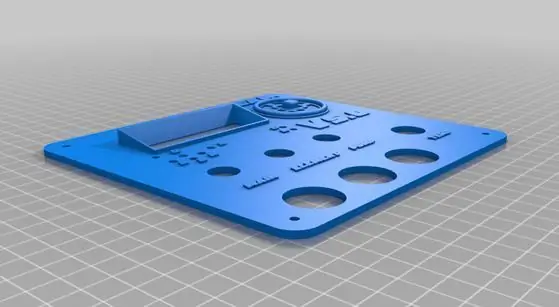


Teraz sa musíte rozhodnúť, ako chcete túto jednotku namontovať. Mám v pivovare Davitský žeriav vyrobený z rúrky 1 1/2 Schedule 40. Používa sa na extrakciu vrecka zŕn 80# zo zápary. Poskytuje tiež dobré centralizované miesto na montáž ovládača a držiaka na lyžicu. a držiak refraktometra (budúce pokyny, zobrazené na modeli montáže na prvej stránke).
Na adrese Thingiverse:
55% výplň
.4 Tip
Žiadne podpory
Menej ako 1 kg vytlačí všetky diely vrátane montážnych konzol.
Krok 2: Vytvorte si štít

Arduinos sú univerzálne, ľahko programovateľné a výkonné. A LACNO.
Potrebujeme však spôsob, ako prepojiť Uno so všetkými svinstvami, s ktorými ho musíme spojiť, aby ho mohol ovládať.
Našťastie si môžete kúpiť najrozmanitejšie štíty. Na tento projekt potrebujeme proto štít. Tie, ktoré používam, stoja 5,99 dolára, sú zmontované a sú úžasné. Odkaz je v kusovníku
Mám to rozložené v PDF s názvom sHIELD
Zahrnuté aj umiestnenia Arduino Pin.
Krok 3: Zostavte štít Adaftuit RGB/LCD


Kúpil som skutočnú vec. Je to 30 minút spájkovania a druhu zábavy.
www.adafruit.com/product/399
Tutoriál je úžasný, ako vždy.
Fotografie to ukazujú v procese. Vždy odfotím to, čo som spájkoval, priblížim a uistím sa, že mi nič nechýba alebo nie je nič spájkované.
Tento návod a tlačené súbory sú založené na použití tejto dosky. Ak sa odchýlite, veko nebude fungovať.
Krok 4: Zostavte diely v základni



Pozrite si fotografiu, je to celkom samozrejmé. Je to tesné, ale bude to fungovať. Predbežne prevlečte výčnelky pre transformátor, chladič SSR a prevodník Buck. Použil som skrutky do plechu č. 4.
Prečo prevodník peňazí? Arduino optimálne beží na 9V. 9V ventilátory nie je možné nájsť. Použil som 12 V ventilátory a napätie som znížil na 9 V pomocou prevodníka na 1,68 dolára.
Na nastavenie tohto kroku budete potrebovať multimetr. Nastavte ich po vybalení z krabice, aby ste predišli úrazu elektrickým prúdom.
Poznámka: Ak nie ste kompetentní, pohodlní a máte znalosti základnej elektriny, zastavte sa a nerobte tento návod. Máte šancu niečo niekam uložiť a budete šokovaní
Napájajte transformátor a nastavte DC výstup na 12V. Potom dodajte Bucku napätie 12V a upravte napätie na 9V. Upozorňujeme, že ak ste tieto doláre ešte nepoužili, musíte ich poriadne zničiť, kým neuvidíte pokles napätia. Tak sa nevzdávaj Proti smeru hodinových ručičiek znížte napätie. Pozrite sa na video o spájkovaní v prevodníku Buck v inom mojom projekte.
Pripojte ventilátory k sebe a zapojte ich do zdroja napájania. Zložte všetko do základne podľa obrázku.
Odložil by som inštaláciu napájania 14ga až do konečného zapojenia napájania, je to ťažké a ťažkopádne.
Pokračujte a vložte signálne vodiče do SSR. Tu som použil konektor JST, ale môžete ho neskôr zapojiť. Výstup Buck (9v) nepotrebuje žiadny konektor, tento musíte neskôr spájkovať s Arduinom, v tomto boxe nie je miesto pre štandardný valcový konektor.
Krok 5: Zostavte veko
Samovysvetľujúce s fotografiou.
Zásobník prebieha nasledovne:
1. Veko
2. Rozperky a 5 tlačidiel
3. Štít RGB/LCD
4. Váš štít
5. č
6. Maximálna konzola
7. Max 31865
Krok 6: Zapojenie
Neexistuje žiadny spôsob, ako presne napísať, čo sa tu deje, existuje, ale predpokladám, že máte nejaké skúsenosti s vidlicovými terminálmi, zapojením atď. A jednoduché diagramy ukazujú, kam má všetko smerovať.
Jedna poznámka, svetlo prvku bude fungovať iba vtedy, keď je zapnuté SSR, takže sledujte zapojenie na tomto. Čerpadlo je iba jednoduchým vypínačom. Možno niekedy celú vec zautomatizujem, ale dovtedy to bude stačiť.
Použite 14GA drôt na napájanie z hlavného do SSR a 18ga do čerpadla a kontrolných svetiel
Použil som 24ga na konektor snímača Temp na dosku Max 31865. Rozchod 12, 18 a 24.
Krok 7: KÓD … …
Väčšinu kódu som skopíroval z webu Adafruit:
learn.adafruit.com/sous-vide-powered-by-ar…
Pridané a upravené niektoré veci tak, aby vyhovovali mojim potrebám a používaniu Max31865.
Kód nájdete tu:
github.com/Tinkerer1234/Masherator-1000/tr…
Krok 8: Dajte to všetko dohromady




Akonáhle je všetko zapojené, program nahraný do Uno, mali by ste vyhladiť všetky svoje káble, vyskúšať všetky funkcie, uistiť sa, že je všetko tesné a zastrčené.
Existuje najmenej 100 000 článkov o úprave PID, takže sa môžete hrať s číslami a ja nebudem strácať čas.
Nasledujúce funkcie klávesnice:
Keď ho zapnete, úvodná obrazovka sa spustí. Po 3 sekundách prejde do svojej slučky. Prepne reléový kolík na nízky, kým nestlačíte tlačidlo „Doprava“.
Ponuky prepínania doľava a doprava. Nastavená hodnota je požadovaná teplota. Jediné stlačenie nahor a nadol sa posunie o 0,1 ° F, podržte tlačidlo hore a dole a stlačte tlačidlo výberu a bude sa pohybovať o 1 ° F nahor alebo nadol.
Ostatné ponuky sú K faktory pre P, I a D. Tlačidlá hore a dole fungujú ako ponuka požadovaných hodnôt.
Jedna skvelá funkcia, s ktorou som nemal nič spoločné, bola, že čím bližšie sa dostanete k nastavenému bodu, na obrazovke sa zmení farba. Červená až žltá až biela.
Nezabudnite nastaviť kontrast na štíte RGB/LCD. Bude prázdne a zabudnete, že som to napísal a že Adafruit to napísal a bude presvedčený, že váš štít je DOA alebo ste pokazili spájkovanie.
Na fotografiách uvidíte falošné negatívne čítanie, nemám pripojenú teplotnú sondu. Budem pokračovať v ďalších pokynoch a prevediem vás výrobou dávky Dirty Gertie, Oatmel Stout.
Do tej doby pozdravujem !!
Odporúča:
Úprava tanečnej podložky L-tek na hlasovanie pri 1000 Hz v systémoch Windows a Linux: 9 krokov

Úprava tanečnej podložky L-tek na hlasovanie pri frekvencii 1000 Hz v systémoch Windows a Linux: Prečo tento režim? Ak ste niekedy prešli na graf pri skladbe s frekvenciou 125 úderov za minútu, mohlo by vás zaujímať, čo je s týmto špičkovým boi? Prečo načasovanie spadá do diskrétnych „slotov“? ITG a DDR majú neuveriteľne tesné okná časovania, a s týmto
Fuzz 1000 tvárí: 16 krokov (s obrázkami)

Fuzz 1000 tvárí: Dlhodobo som fanúšikom viacfarebného pedálu a baví ma skúmať rôzne nuansy fuzzu tým, že sa prehodia po častiach na doske. Chcel som však vytvoriť trvalejší fuzz pedál, ktorý by som mohol použiť na prepínanie medzi
Meranie teploty pomocou snímača teploty LM35 s Arduino Uno: 4 kroky

Čítanie teploty pomocou snímača teploty LM35 s Arduino Uno: Ahoj chlapci, v tomto návode sa naučíme používať LM35 s Arduino. Lm35 je teplotný senzor, ktorý dokáže čítať hodnoty teploty od -55 ° C do 150 ° C. Jedná sa o 3-terminálne zariadenie, ktoré poskytuje analógové napätie úmerné teplote. Hig
Prenosný indukčný ohrievač 1000 W: 11 krokov (s obrázkami)

Prenosný indukčný ohrievač 1 000 W: Hej, toto je môj prenosný indukčný ohrievač, ktorý je možné napájať batériami alebo pripojiť k zdroju napájania. Môžete to použiť na zahrievanie kovov vysoko nad 1 500 stupňov Fahrenheita. Vyrobil som rôzne prílohy na varenie, uvoľnenie
Odomknite navigáciu V7 1000 GPS GPS: 7 krokov

Odomknite V7 Navigation 1000 GPS: Odomknite prostredie Windows CE na zariadení V7 Navigation 1000 GPS. V7 1000 je vynikajúci, nízkonákladový (300 dolárov CAN) a prenosný GPS. Po vybalení z krabice patrí k hlavným funkciám navigačný systém MyGuide, prehrávač MP3 a prehrávač filmov (podporuje
